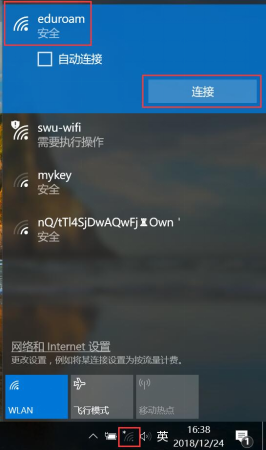1、首先需要确保在eduroam信号覆盖范围内,然后点击右下角“无线图标”,选择“eduroam”,点击“连接”,如下图所示:
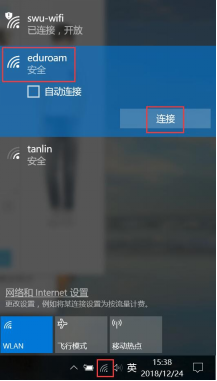
2、在自动弹出的输入框中,输入eduroam帐号和密码(西南大学师生出访时,eduroam账号为校园网账号@swu.edu.cn,密码为校园网账号的密码;访客来访时,其eduroam账号为其原机构账号@原机构所在域名,密码为其原机构账号的密码),然后点击“确定”。连接成功后,eduroam信号下会显示已连接的状态,如下图所示:
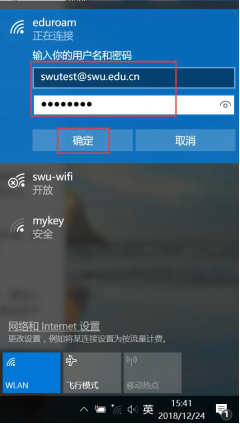

如果以上步骤不能连接,请执行以下步骤:
1、点击“无线图标”弹出的“网络和Internet设置”,点击WLAN,选择“管理已知网络”,如下图所示:
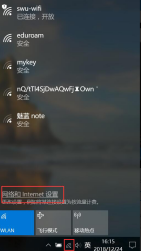
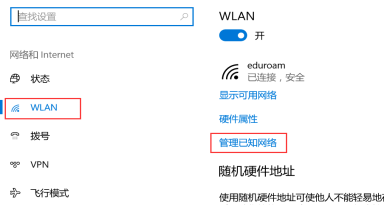
2、选择“eduroam”,选择“忘记”后点击左上角箭头图标返回,如下图所示:
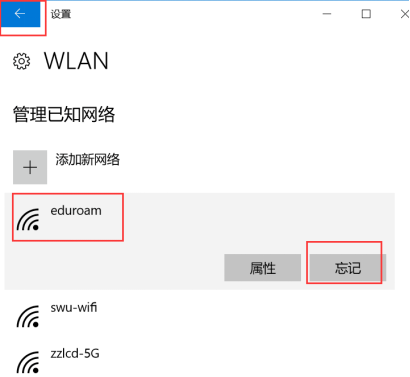
3、选择"WLAN"进入“网络和共享中心”,如下图所示:
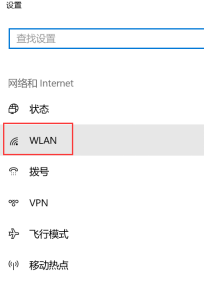
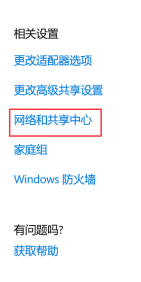
4、选择“设置新的连接或网络”,选择“手动连接到无线网络”,点击“下一步”,如下图所示:
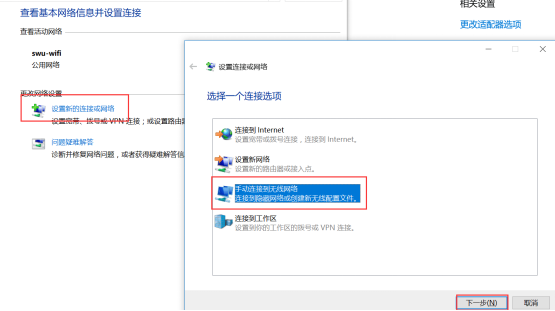
5、进入无线网络设置,网络名填“eduroam”,安全类型选择“WPA2-企业”,勾选“即使网络未进行广播也连接”,点击“下一步”,如下图所示:
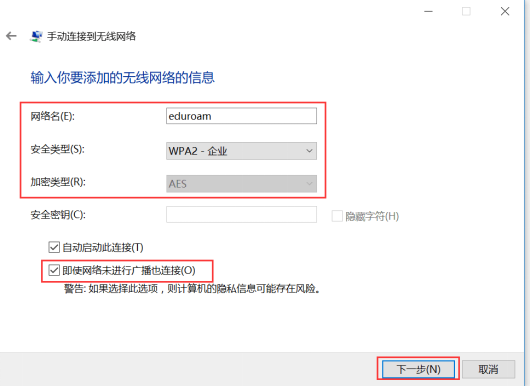
6、成功添加eduroam后,请点击“更改连接设置”,如下图所示:

7、进入“安全”选项卡,选择“设置”,如下图所示:
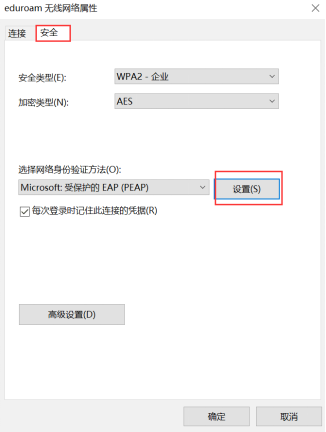
8、按下图核对设置,不勾选“通过验证证书来验证服务器的身份”,身份验证方法选择“安全密码(EAP-MSCHAP v2)”然后点击“确定”,如下图所示:
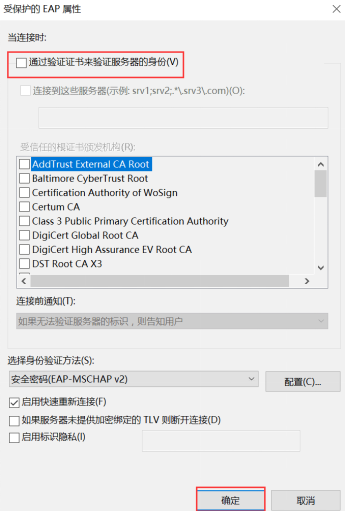
9、点击“高级设置”,如下图所示:
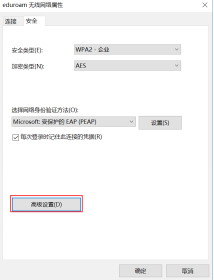
10、先勾选“指定身份验证模式”,然后下拉选择“用户身份验证”,然后点击“保存凭据”, 输入eduroam帐号和密码(西南大学师生出访时,eduroam账号为校园网账号@swu.edu.cn,密码为校园网账号的密码;访客来访时,其eduroam账号为其原机构账号@原机构所在域名,密码为其原机构账号的密码),然后点击确定,如下图所示:
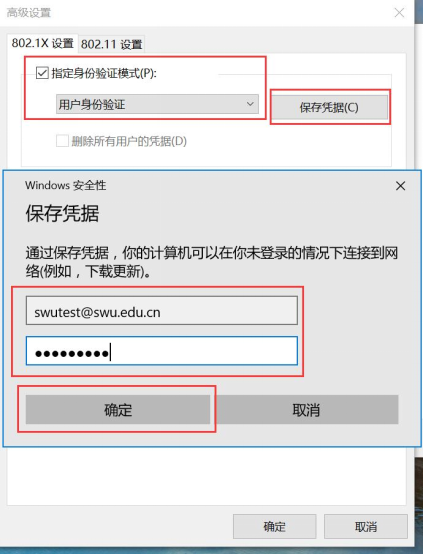
11、至此,设置全部完成,点击确定所有窗口。
12. 点击右下角“无线图标”,选择“eduroam”,点击“连接”即可,如下图所示: